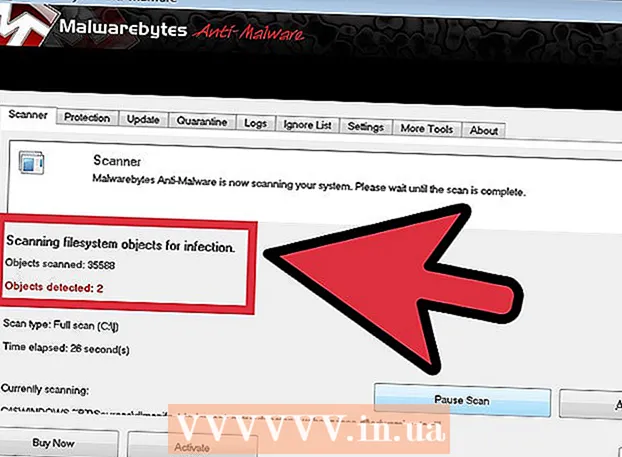Autor:
Eugene Taylor
Data Utworzenia:
9 Sierpień 2021
Data Aktualizacji:
1 Lipiec 2024
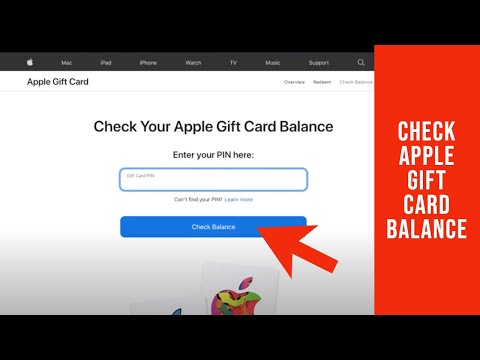
Zawartość
- Do kroku
- Metoda 1 z 2: Zweryfikuj, wykorzystując kartę
- Metoda 2 z 2: Sprawdź saldo swojego konta iTunes
- Porady
Masz w dłoni kartę podarunkową iTunes, którą znalazłeś w swoim pokoju i od razu myślisz o wszystkich utworach, które możesz kupić. Ale czy użyłeś już karty? Teoretycznie karty iTunes nie mają salda do sprawdzenia. Po zrealizowaniu karty pełna wartość zostanie dodana do Twojego konta Apple. Sprawdź saldo na swoim koncie, aby wiedzieć, czy już użyłeś karty, czy nie. W przeciwnym razie jedynym sposobem, aby się dowiedzieć, jest wykupienie karty.
Do kroku
Metoda 1 z 2: Zweryfikuj, wykorzystując kartę
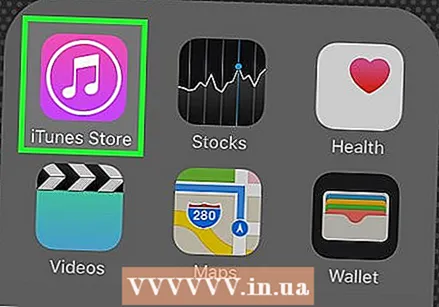 Otwórz iTunes. Przejdź do iTunes, lokalizując aplikację na swoim urządzeniu lub program na komputerze. Kliknij lub naciśnij ikonę lub plik, aby go uruchomić. Możesz to również zrobić w iBooks Store lub App Store.
Otwórz iTunes. Przejdź do iTunes, lokalizując aplikację na swoim urządzeniu lub program na komputerze. Kliknij lub naciśnij ikonę lub plik, aby go uruchomić. Możesz to również zrobić w iBooks Store lub App Store. 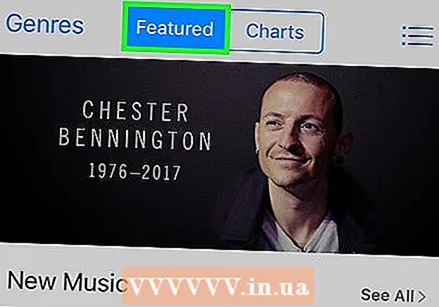 Przejdź do sklepu iTunes. Na komputerze przycisk „Sklep” znajduje się u góry ekranu, poniżej pasków zadań. Na urządzeniu z systemem iOS musisz nacisnąć przycisk „Polecane” u dołu ekranu.
Przejdź do sklepu iTunes. Na komputerze przycisk „Sklep” znajduje się u góry ekranu, poniżej pasków zadań. Na urządzeniu z systemem iOS musisz nacisnąć przycisk „Polecane” u dołu ekranu. 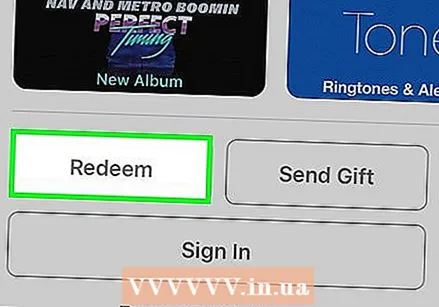 Kliknij Zrealizuj. Na komputerze musisz kliknąć przycisk „Konto” u góry ekranu. Przejdź do menu rozwijanego. Kliknij słowo „Zrealizuj” u dołu menu. W systemie iOS musisz przewinąć na sam dół ekranu i nacisnąć przycisk „Zrealizuj”.
Kliknij Zrealizuj. Na komputerze musisz kliknąć przycisk „Konto” u góry ekranu. Przejdź do menu rozwijanego. Kliknij słowo „Zrealizuj” u dołu menu. W systemie iOS musisz przewinąć na sam dół ekranu i nacisnąć przycisk „Zrealizuj”. - W systemie Android naciśnij ikonę menu w lewym górnym rogu ekranu. Przypomina to kwadrat z trzema poziomymi liniami. W menu rozwijanym naciśnij „Zrealizuj”.
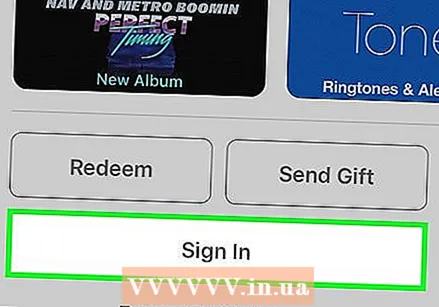 Zaloguj się na swoje konto Apple. Aby zrealizować kartę i dodać jej wartość do konta, musisz się zarejestrować. Po kliknięciu „Zrealizuj” pojawi się pole logowania. Wprowadź swój identyfikator Apple ID i hasło lub utwórz konto, jeśli jeszcze go nie masz.
Zaloguj się na swoje konto Apple. Aby zrealizować kartę i dodać jej wartość do konta, musisz się zarejestrować. Po kliknięciu „Zrealizuj” pojawi się pole logowania. Wprowadź swój identyfikator Apple ID i hasło lub utwórz konto, jeśli jeszcze go nie masz. 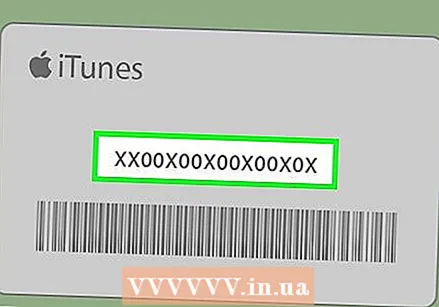 Wpisz kod swojej karty. iTunes poprosi Cię o ręczne wprowadzenie kodu karty. Kod składa się z 16 cyfr. Spójrz na odwrotną stronę karty i znajdź liczbę zaczynającą się od „X”. Wpisz te liczby. Jeśli na Twojej karcie znajdują się środki, system doda wartość karty do Twojego konta.
Wpisz kod swojej karty. iTunes poprosi Cię o ręczne wprowadzenie kodu karty. Kod składa się z 16 cyfr. Spójrz na odwrotną stronę karty i znajdź liczbę zaczynającą się od „X”. Wpisz te liczby. Jeśli na Twojej karcie znajdują się środki, system doda wartość karty do Twojego konta. - Program daje również możliwość wpisania kodu za pomocą aparatu w Twoim urządzeniu. Kliknij opcję „Użyj aparatu”, aby to wypróbować.
Metoda 2 z 2: Sprawdź saldo swojego konta iTunes
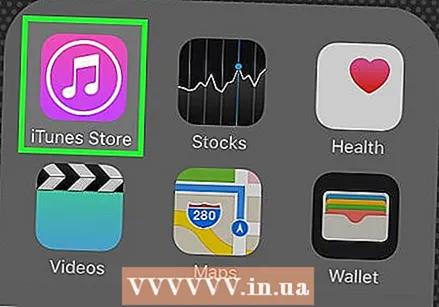 Otwórz aplikację iTunes. Wyszukaj aplikację iTunes na dowolnym urządzeniu. Saldo możesz również sprawdzić, otwierając iBooks lub App Store i wykonując te same czynności.
Otwórz aplikację iTunes. Wyszukaj aplikację iTunes na dowolnym urządzeniu. Saldo możesz również sprawdzić, otwierając iBooks lub App Store i wykonując te same czynności. 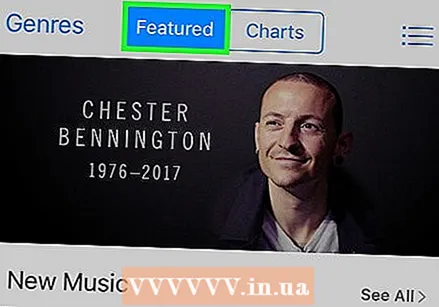 Przejdź do sklepu iTunes. Na komputerze musisz wyszukiwać u góry ekranu. Gdzieś będzie znajdować się słowo „Sklep”. Na przykład, jeśli patrzysz na swoją bibliotekę muzyczną, nagłówki poniżej paska odtwarzania i paska nawigacji u góry ekranu będą zaczynać się od „Biblioteki” i kończyć „Sklep”. Kliknij przycisk „Sklep”.
Przejdź do sklepu iTunes. Na komputerze musisz wyszukiwać u góry ekranu. Gdzieś będzie znajdować się słowo „Sklep”. Na przykład, jeśli patrzysz na swoją bibliotekę muzyczną, nagłówki poniżej paska odtwarzania i paska nawigacji u góry ekranu będą zaczynać się od „Biblioteki” i kończyć „Sklep”. Kliknij przycisk „Sklep”. - Przycisk „Sklep” można znaleźć w dowolnej części biblioteki w ten sam sposób. Niezależnie od tego, czy oglądasz muzykę, filmy, podcasty czy inne media, jest to w tym samym miejscu.
- Innym sposobem szybkiego sprawdzenia salda konta jest kliknięcie przycisku „Konto” na pasku nawigacyjnym u góry ekranu. W menu rozwijanym kliknij opcję „Wyświetl moje konto”.
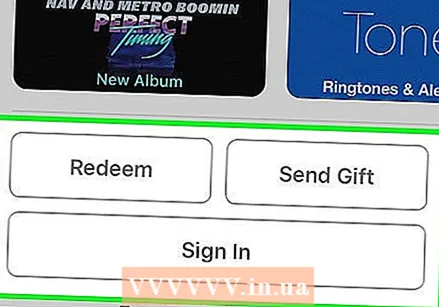 Znajdź saldo swojego konta. Na urządzeniach iPhone, iPad i iPod musisz przewinąć do dołu ekranu. Na komputerze saldo znajduje się w prawym górnym rogu ekranu.
Znajdź saldo swojego konta. Na urządzeniach iPhone, iPad i iPod musisz przewinąć do dołu ekranu. Na komputerze saldo znajduje się w prawym górnym rogu ekranu. - Jeśli na urządzeniu mobilnym nie widzisz swojej nazwy użytkownika, naciśnij przycisk „Polecane” u dołu ekranu, a następnie przewiń w dół.
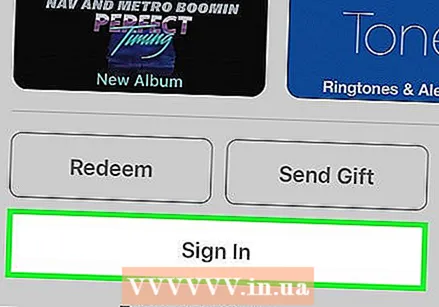 Zaloguj się na swoje konto. Jeśli nie jesteś jeszcze zalogowany, musisz nacisnąć zakładkę logowania u dołu ekranu. Na komputerze kliknij przycisk „Konto” u góry ekranu, a następnie w menu rozwijanym kliknij opcję „Zaloguj się”. Wprowadź swój identyfikator Apple ID i hasło, aby utworzyć konto.
Zaloguj się na swoje konto. Jeśli nie jesteś jeszcze zalogowany, musisz nacisnąć zakładkę logowania u dołu ekranu. Na komputerze kliknij przycisk „Konto” u góry ekranu, a następnie w menu rozwijanym kliknij opcję „Zaloguj się”. Wprowadź swój identyfikator Apple ID i hasło, aby utworzyć konto. 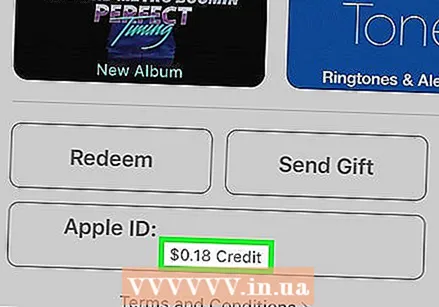 Zobacz saldo swojego konta. Po zalogowaniu się na urządzeniu mobilnym na karcie logowania zostanie wyświetlony Twój Apple ID. Poniżej zobaczysz liczbę, na przykład „25,00 USD kredytu”. Na komputerze jest to w prawym górnym rogu sklepu. Wiedza o tym, ile pieniędzy powinno znajdować się na Twoim koncie, pomoże Ci również dowiedzieć się, czy wykorzystałeś kartę podarunkową.
Zobacz saldo swojego konta. Po zalogowaniu się na urządzeniu mobilnym na karcie logowania zostanie wyświetlony Twój Apple ID. Poniżej zobaczysz liczbę, na przykład „25,00 USD kredytu”. Na komputerze jest to w prawym górnym rogu sklepu. Wiedza o tym, ile pieniędzy powinno znajdować się na Twoim koncie, pomoże Ci również dowiedzieć się, czy wykorzystałeś kartę podarunkową.
Porady
- Jeśli próbujesz sprawdzić czyjąś kartę, upewnij się, że jesteś zalogowany na jego konto Apple. Po zrealizowaniu karty wartość karty zostanie przypisana do aktywnego konta.